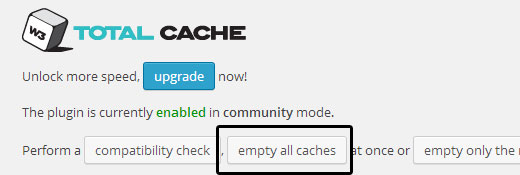- 1,890 بازدید
- بدون نظر

ممکن است دیده باشید و یا در سایت خود با چنین مشکلی مواجه شده باشید که نمی توانید وردپرس و افزونه های موجود را به صورت خودکار آپدیت کنید و یا حتی به صورت دستی نیز قادر به انجام این کار نمی باشید چرا که ساده ترین و راحترین روش برای بروز رسانی وردپرس و افزونه ها استفاده از بروز رسانی خودکار می باشد که در این روش کافی است افزونه و قالب و حتی خود وردپرس را با یک کلیک به نسخه جدید آپدیت کنید ولی در بعضی از هاست ها به هنگام بروز رسانی مشکلاتی پیش می آید .
بهروزرسانی خودکار وردپرس با شکست مواجه شد – لطفاً دوباره برای بهروزرسانی اقدام کنید.
بروزرسانی در وردپرس از اهمیتی برخوردار است که باید همواره به این موضوع توجه داشته باشید و یا اینک ب دلیل مشکلات نسخه قبلی یا بدست آوردن امکانات جدید باید نسخه جدید افزونه و یا وردپرس را نصب کنید که به آن بروزرسانی میگویند اما با توجه به تجربه و مطالب بالا ممکن است در هنگام انجام عملیات بروزرسانی خودکار دچار مشکل شده و با پیغام خطا مواجه شده باشیم برای اینکه این مشکل را شناسایی کنیم باید ابتدا افزونه ها را غیر فعال کنیم سپس امتحان کنیم اگر مشکل پابر جا بود همین کار را با قالب سایت هم تست میکنیم و سپس اگر مشکل بر قرار بود راه حلی که در ادامه گفته میشود کار ساز است .
اروری را که مشاهده می کنید ممکن است در هر سایتی دیده شود که اگر بخواهید از نمایش آن در سایت جلوگیری کنید می توانید وارد فایل .maintenance شده و تمام محتویات درون آن را پاک کنید تا دیگر این خطا نشان داده نشود ولی با انجام این کار مشکل هنوز در سایت وجود دارد و شما تنها از نمایش ارور در سایت جلوگیری کرده اید .
مشکل آپدیت نشدن وردپرس , قالب و افزونه ها در وردپرس
برای آن که .maintenance در فایل منیجر نمایش داده شود باید در هاست با کنترل پنل cPanel تیک گزینه Show Hidden Files را بزنید.
آپدیت نشدن وردپرس و افزونه ها در وردپرس می تواند به خاطر بستن یکسری توابع php از سوی سرور هاست شما پیش آید که برای رفع این مشکل باید وارد فایل منیجر هاست خود شوید و سپس فایل که مربوط به تنظیمات وردپرس می باشد و با نام wp-config.php می باشد را بیابید و بر روی آن کلیک کرده سپس بر روی Edit در بالای صفحه برای تغییر محتویات درون آن کلیک کنید .
حال کد زیر را در انتهای فایل گفته شده قرار داده و آن را ذخیره کنید :
if(is_admin()) { add_filter('filesystem_method', create_function('$a', 'return "direct";' )); define( 'FS_CHMOD_DIR', 0751 ); }
نکته ای که باید به آن توجه نمود این است که کد بالا باید قبل از ?> در آخرین خط قرار گیرد . و بعد وارد وردپرس خود شده و برای نصب افزونه در مرحله ای که از شما مشخصات اف تی پی درخواست می شود مشخصات زیر را وارد کنید :
۱- رمز اف تی پی ( رمز هاست )
۲- یوزر اف تی پی ( یوزر هاست )
۳- نام میزبان ( آدرس سایت )
۴- نوع ارتباط ftp
نصب انجام خواهد شد .
با انحام این هملیات وردپرس متوجه میشود که برای هر بار اجرای عملیات اف تی پی باید از شما اطلاعات را بخواهد و با اینکار مشکل بروزرسانی رفع خواهد شد در شورتی که مشکل پابرجا بود لطفا خواهشمند است به همکاران اطلاع دهید .
آپدیت نشدن سایت وردپرس
منظور ما در این بخش از آپدیت نشدن سایت با تغییرات شما در پنل مدیریت وردپرس هست . تا به حال برای شما پیش آمده است که تغییراتی که در سایت خود انجام می دهید در سایت نمایش داده نشود . یکی از شایع ترین علامت چنین مشکلی این است که پست جدید در صفحه اصلی سایت وردپرس ظاهر نمی شود و تنها می توانید پست خود را با کلیک کردن روی لینک نمایش پست از بخش مدیریت وردپرس مشاهده کنید و قادر نخواهید بود آن را در صفحه ی اصلی سایت ببینید . اگر یکی دیگر از مشکلات این بخش را بخواهید ، عدم نمایش تغییرات انجام شده در ابزارک های وردپرس در صفحه ی اصلی سایت می باشد .
یا برای مثال شما استایل جدیدی برای سایت طراحی و در قسمت سی اس اس سفارشی وارد کرده اید اما تغییرات شما لحاظ نشده و چیزی نمایان نمی شود این مشکل میتواند به دلیل استفاده از کش در سایت باشد کش سایت هم در مرورگر کاربر دخیره شده و هم در پوشه کش در هاست که اطلاعات کاربر نیز از روی همین پوشه خوانده میشود و این پوشه زمانی وجود داشته باشد مرورگر میفهمد که باید اطلاعات این پوشه را دانلود کرده و ذخیره کند برای همین هم پس از استفاده از کش شاهد افزایش سرعت سایت می شویم .
شما برای رفع این مشکل باید پوشه کش در هاست را خالی کنید و سپس مشاهده میکنید که تغییرات شما بر روی سایت نمایان میشود این پوشه کش کلی است به طوری که کلیه کاربران به صورت یک سان این مشکل را خواهند داشت اما اگر تنهی یک نفر برای مثال ما چنین مسکلی داشته بلشیم کافیست یک بار کش مرورگر را خالی کنیم
دو علت شایع برای این موضوع یکی کش مرورگر است که گاهی اوقات مرورگر شما یک نسخه کش شده از وب سایت به جای نمونه جدید آن نشان میدهد که برای رفع این مشکل تنها کافی است CTRL + F5 یا Cmd + R (در مک) را در کیبورد بزنید. علت دوم پیکربندی ضعیف افزونه کش وردپرس است که برای رفع این مشکل بهتر است اگر افزونه هایی مانند WP Super Cache یا W3 Total Cache را در سایت خود دارید از کش خالی کنید شما میتوانید این کار را براحتی با رفتن به صفحه تنظیمات افزونه انجام دهید سپس روی Empty All Caches کلیک کنید.
اگر هم بخواهید تنظیمات کش را توسط عملکرد کش کنترل کنید در منوی W3 Total Cache زیر page cache گزینه ای برای غیر فعال کردن کش از صفحه اول وجود دارد.
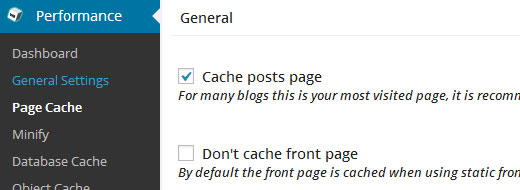
اگر تیک را بردارید صفحه اول کش نمی شود. اگر هیچ یک از راه حل های بالا برای شما کار نکرد باید تمام افزونه های کش نصب شده در سایت وردپرس خود را غیرفعال کنید . بعد از آن که افزونه را غیر فعال کردید باید به دنبال مشکل در سایت خود باشید که پیشنها می شود در سایت خود از افزونه wp rocket برای رفع مشکل سایت خود یعنی همان کش استفاده کنید .